कभी-कभी किसी ऐसे उपकरण के साथ कार्य करने के लिए खुद को धक्का देना जिससे आप परिचित नहीं हैं, केवल स्थिति खराब हो जाएगी। तो, अगर आपका मिशन जानना है मैक पर आवाज कैसे रिकॉर्ड करें, वेब पर दिखाई देने वाले किसी भी उपकरण का उपयोग करने की धारणा पर बस न बैठें क्योंकि इसकी गहन समझ होना महत्वपूर्ण है। देखें, दूसरे आपको बताएंगे कि आप अपने मैक पर तब तक आवाज रिकॉर्ड नहीं कर सकते जब तक कि आप किसी तीसरे पक्ष के टूल का उपयोग नहीं करते। और आप इसे खुद साबित करने की कोशिश किए बिना भी इस पर विश्वास कर सकते हैं। दूसरों को कम ही पता था कि मैक बिल्ट-इन प्रोग्राम से लैस है जो कम से कम मानक गुणवत्ता के ऑडियो को कैप्चर कर सकता है।
दूसरी ओर, अंतर्निहित उपकरण जो हम जानते हैं कि उच्च-गुणवत्ता वाली ध्वनि उत्पन्न करने के लिए आपके मानक को पूरा नहीं कर सकते हैं। और इस वजह से, आपके पास एक उत्कृष्ट उपकरण होने की इच्छा हो सकती है जो आपको मैक पर आवाज और यहां तक कि स्क्रीन रिकॉर्ड करने का एक अच्छा समाधान देगा। इसलिए, आइए हम आपको इन सर्वोत्तम और मानक समाधानों से परिचित कराते हैं जिन्हें आपको जानना चाहिए।
भाग 1। मैक पर उत्कृष्ट गुणवत्ता के साथ आवाज रिकॉर्ड करने का सबसे अच्छा समाधान
जैसा कि पहले उल्लेख किया गया है, कार्य के लिए एक उत्कृष्ट उपकरण होने से आप मैक पर अंतर्निहित टूल के साथ लाए गए लोगों की तुलना में उच्च गुणवत्ता का उत्पादन कर पाएंगे। इस कारण से, हमें आपका परिचय कराते हुए खुशी हो रही है AVAide स्क्रीन रिकॉर्डर, सबसे अच्छा रिकॉर्डर जो आपकी स्क्रीन और ऑडियो को बेहतरीन तरीके से कैप्चर कर सकता है। इस बेहतरीन टूल में मैक पर वॉयस रिकॉर्डिंग के लिए सबसे अच्छा माइक्रोफोन भी है जो शोर-रद्द करने की सुविधा के साथ आता है, जो रिकॉर्डिंग कॉल, कथन, संगीत उत्पादन और बहुत कुछ में बहुत महत्वपूर्ण है। कहा जा रहा है कि, उपयोगकर्ता एक स्वच्छ और हस-मुक्त रिकॉर्डिंग का उत्पादन करने में सक्षम होंगे। इसके अतिरिक्त, मैक की तरह, इसका विंडोज संस्करण एक शक्तिशाली सिस्टम साउंड फीचर के साथ आता है, जिसमें उपयोगकर्ता डीजे की तरह अपने डिवाइस और एप्लिकेशन से ध्वनि को रिकॉर्ड और मिक्स करने में सक्षम होंगे!
अपने मैक पर एवीएड स्क्रीन रिकॉर्डर प्राप्त करने में संकोच न करें, क्योंकि यह उपयोगकर्ताओं को सौ प्रतिशत सुरक्षा प्रदान करता है। यह अद्भुत सॉफ़्टवेयर हार्डवेयर त्वरण के साथ आता है जो आपके डिवाइस को उस अधिकतम सुरक्षा पर सुरक्षित रखेगा जिसकी आपने कभी कल्पना की थी! आश्चर्यजनक सही? इसलिए, आइए देखें कि यह टूल डाउनलोड करने के बाद इसे पूरी तरह से इंस्टॉल करके अन्य आश्चर्यजनक विशेषताएं देता है।
मैक पर अपनी आवाज कैसे रिकॉर्ड करें
- मैक और विंडोज उपकरणों पर ऐप्स और वेबसाइटों के आंतरिक ऑडियो रिकॉर्ड करने के लिए एकदम सही सॉफ्टवेयर।
- अपने कंप्यूटर और मोबाइल उपकरणों पर आसानी से और उत्कृष्ट रूप से वीडियो, छवि और ऑडियो कैप्चर करें।
- ध्वनि को दोषरहित रूप से रिकॉर्ड करें।
- उपयोगकर्ताओं को रिकॉर्डिंग पर अवांछित क्लिप काटने की अनुमति दें।
स्टेप 1टूल को एक बार अधिग्रहित करने के बाद लॉन्च करें। फिर, इसके मुख्य इंटरफ़ेस पर, क्लिक करें ऑडियो रिकॉर्डर.
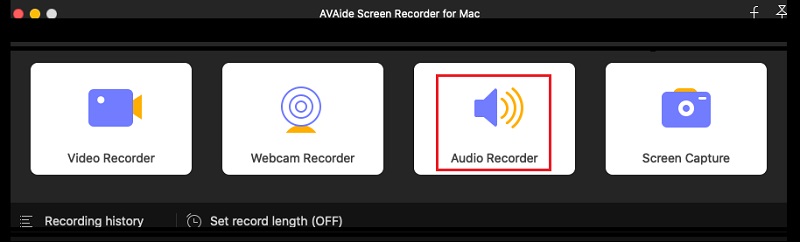
चरण दोअगली विंडो पर, टॉगल करने के लिए चुनें पर the माइक्रोफ़ोन, और यदि आप अपने Mac से ऑडियो रिकॉर्ड करना चाहते हैं, तो मुड़ें सिस्टम साउंड पर। उसके बाद, आप पहले से ही क्लिक कर सकते हैं आरईसी रिकॉर्डिंग शुरू करने के लिए बटन, और मैक पर अपनी आवाज रिकॉर्ड करने का तरीका यही है।
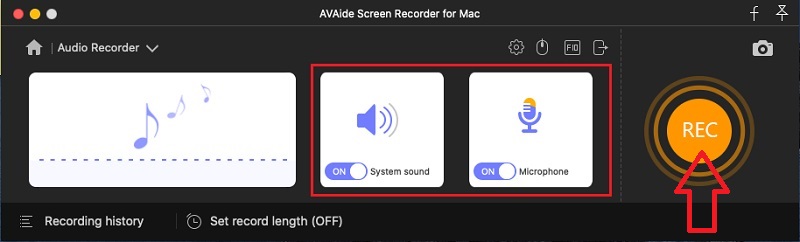
चरण 3ध्यान दें कि यह सॉफ्टवेयर आपको मैक के लिए डिफ़ॉल्ट ऑडियो प्रारूप के रूप में एमपी3 आउटपुट देगा। इसलिए यदि आप एक अलग आउटपुट चाहते हैं, तो पर क्लिक करें कॉगल इंटरफ़ेस से आइकन, फिर हिट करें उत्पादन विकल्प। इसके बाद पर जाएं ऑडियो प्रारूप और जब आप तीर ड्रॉप-डाउन बटन पर क्लिक करते हैं तो प्रारूप विकल्पों में से चुनें। हिट करना ना भूलें ठीक है बाद में।
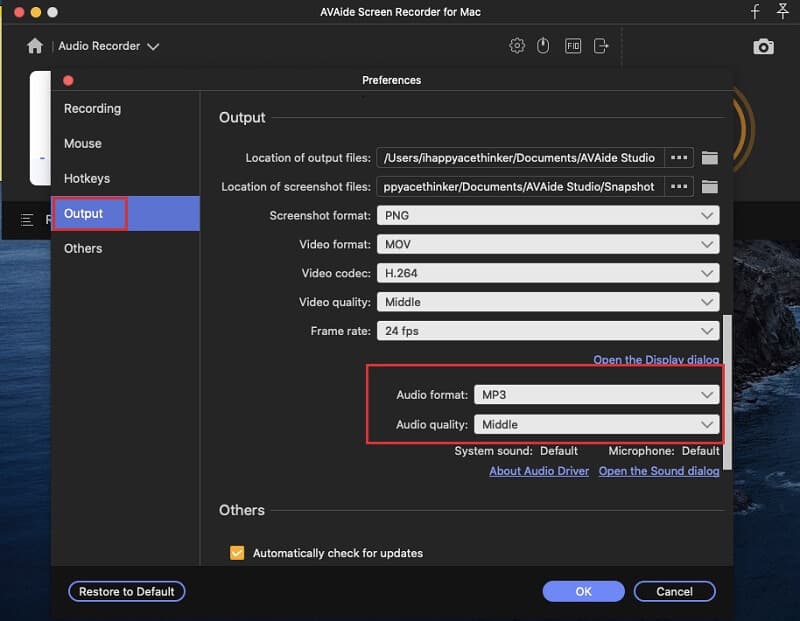
चरण 4जब आप रिकॉर्डिंग पूरी कर लें, तो क्लिक करें विराम फ्लोटिंग बार से बटन। फिर, हिट करने पर क्लिप को ट्रिम करके समायोजित करने के लिए स्वतंत्र महसूस करें क्लिप टैब। अन्यथा, दबाकर फ़ाइल को सहेजने के लिए आगे बढ़ें सहेजें बटन।
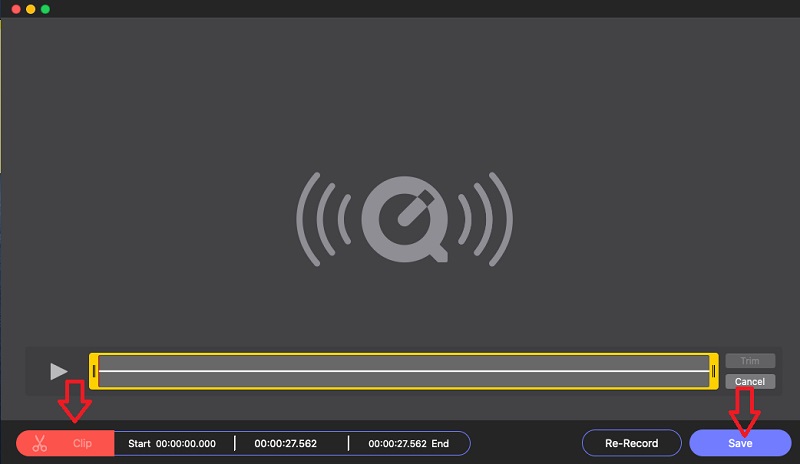
इसके साथ ऑडियो रिकॉर्डिंग सॉफ्टवेयर, आप आसानी से कर सकते हैं पॉडकास्ट कैप्चर करें, संगीत, और आपके Mac पर कोई भी ध्वनि।
भाग 2. तरीके कैसे मैक पर स्वतंत्र रूप से आवाज रिकॉर्ड करने के लिए
अब, हम उस हिस्से पर आते हैं जहां हम आपको कार्य को स्वतंत्र रूप से करने की तकनीकें दिखाएंगे। हां, यह मुफ़्त है क्योंकि हम उन प्रोग्रामों का उपयोग करेंगे जिन्हें आपके Mac को तृतीय-पक्ष अधिग्रहण की आवश्यकता के बिना आपकी आवाज़ रिकॉर्ड करनी है। और इसलिए, बिना रुके, आइए इन ट्यूटोरियल्स को शुरू करें।
1. वॉयस मेमो का उपयोग करके अपनी आवाज रिकॉर्ड करें
द वॉयस मेमो मैक उपयोगकर्ताओं को उनके विशेषाधिकारों में से एक के रूप में दिया गया एक कार्यक्रम है। यह एक बिल्ट-इन ऐप है जिसे आवाज रिकॉर्ड करने के लिए जानबूझकर बनाया गया है। हालाँकि, यह अकेले रिकॉर्डिंग के अलावा कुछ नहीं कर सकता। इसका मतलब है कि कोई सेटिंग, संपादन उपकरण और अन्य विशेषताएं नहीं हैं जो आपको इसके इंटरफ़ेस में मिलेंगी। फिर भी, मैक पर सिरी की आवाज को रिकॉर्ड करने का इसका सबसे सरल और तेज तरीका है। इसलिए, यह वॉयस मेमो कैसे काम करता है, यह देखने के लिए नीचे दिए गए सरल चरणों को देखें।
स्टेप 1अपने पर जाओ खोजक और सॉफ़्टवेयर खोजें, फिर उसे लॉन्च करें।
चरण दोमुख्य इंटरफ़ेस पर पहुंचकर, ध्वनि रिकॉर्डिंग प्रारंभ करने के लिए लाल वृत्त आइकन पर क्लिक करें।
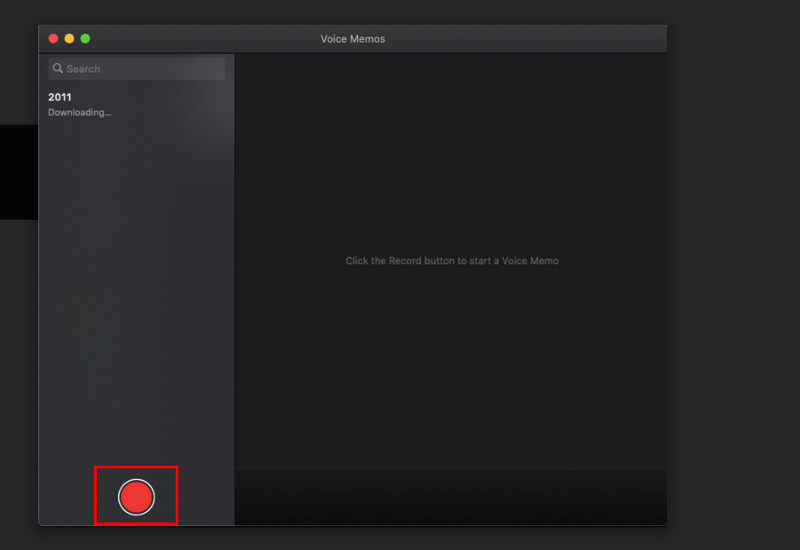
चरण 3रिकॉर्ड करते समय या तो क्लिक करें ठहराव आइकन यदि आप कुछ समय बाद रिकॉर्डिंग जारी रखना चाहते हैं या क्लिक करें किया हुआ वॉइस मेमो को बंद करने के लिए बटन।
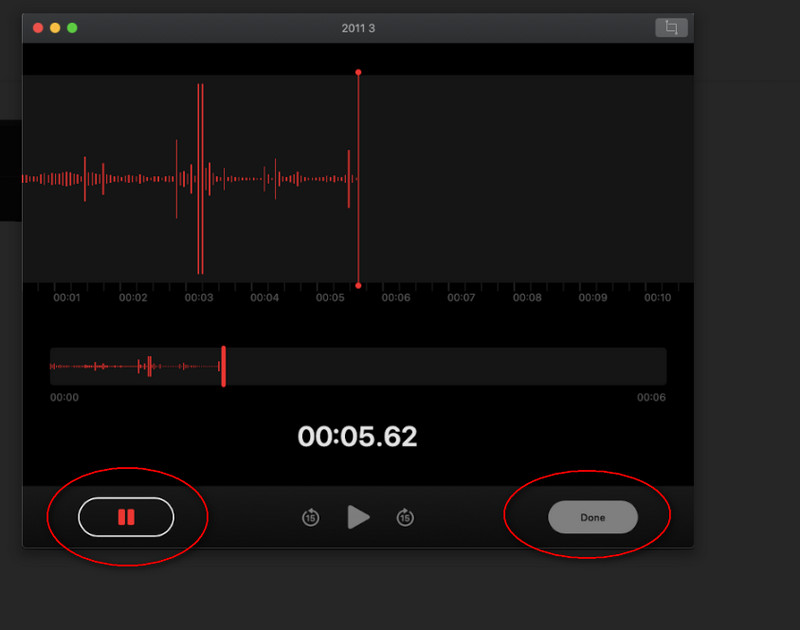
2. क्विकटाइम प्लेयर की शक्ति का प्रयास करें
एक मैक उपयोगकर्ता होने के नाते, निश्चित रूप से, आप क्विकटाइम प्लेयर को जानते हैं। आपके डिवाइस का यह डिफॉल्ट मीडिया प्लेयर मैक पर स्क्रीन और वॉयस रिकॉर्ड करने के सवाल का जवाब देने के अलावा अन्य कार्यों को करने में भी लचीला है। लेकिन फिर से, पिछले बिल्ट-इन सॉफ़्टवेयर की तरह, इसमें केवल एक न्यूनतम विशेषता है। फिर भी, रिकॉर्डिंग में QuickTime अपने अंतर्निहित माइक्रोफ़ोन का उपयोग करता है, जिससे यह अन्य की तुलना में अधिक लाभप्रद हो जाता है।
स्टेप 1अपने मैक पर क्विकटाइम प्लेयर लॉन्च करें। इसके बाद सीधे पर जाएं फ़ाइल चयन, और चुनें नई ऑडियो रिकॉर्डिंग रिकॉर्डर विकल्पों से।
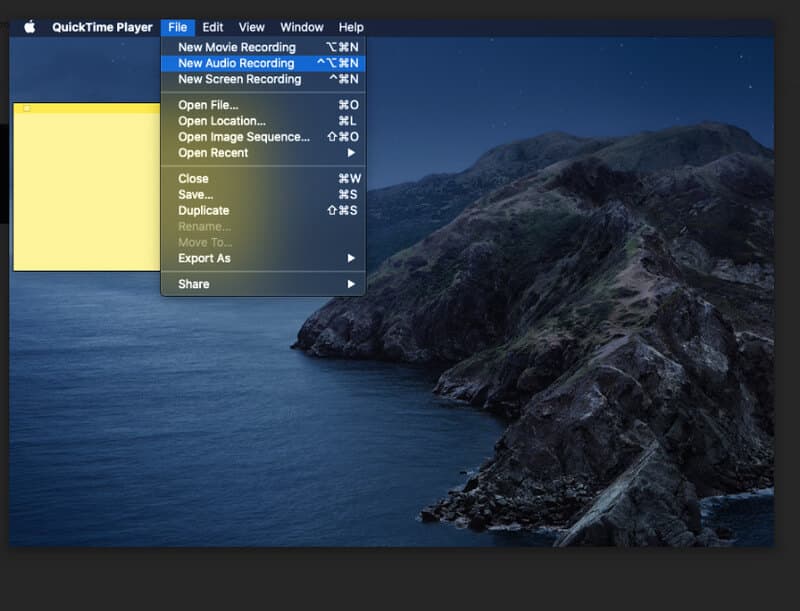
चरण दोऐप आपको इसके ऑडियो रिकॉर्डर पर ले जाएगा, जिसमें आपको क्लिक करना होगा अभिलेख आइकन शुरू करने के लिए।
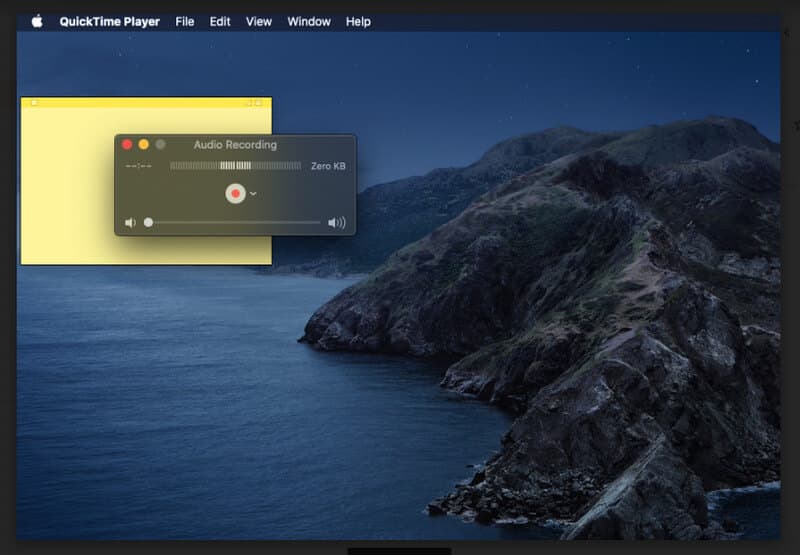
चरण 3अपनी आवाज या ऑडियो कैप्चर करने के बाद, क्लिक करें विराम टेप को समाप्त करने के लिए रिकॉर्ड के सटीक स्थान पर आइकन। फिर जाएं फ़ाइल दोबारा, और क्लिक करें सहेजें टेप रखने के लिए।
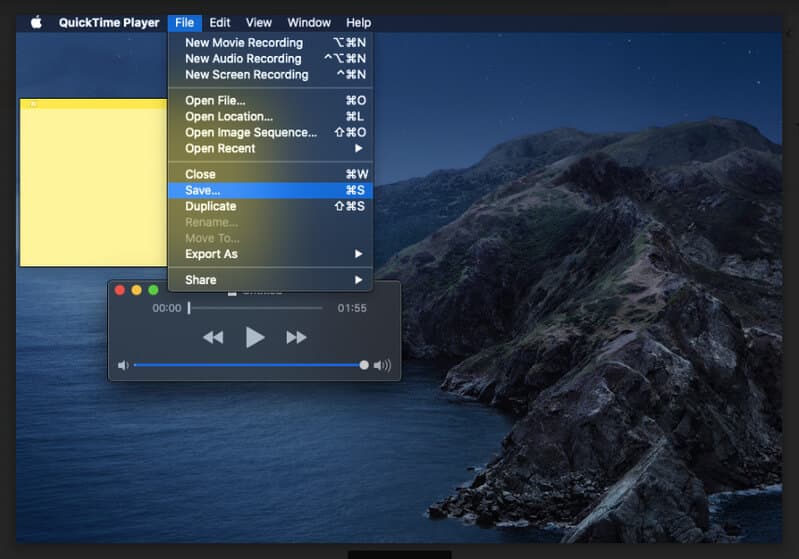


![]() AVAide स्क्रीन रिकॉर्डर
AVAide स्क्रीन रिकॉर्डर
अपने कंप्यूटर पर स्क्रीन, ऑडियो, वेब कैमरा, गेमप्ले, ऑनलाइन मीटिंग, साथ ही iPhone/Android स्क्रीन रिकॉर्ड करें।
भाग 3. मैक पर वॉयस रिकॉर्डिंग के बारे में अक्सर पूछे जाने वाले प्रश्न
क्या मैं Mac पर ध्वनि रिकॉर्डिंग को टेक्स्ट में बदल सकता हूँ?
हां, कीबोर्ड डिक्टेशन चालू करके। अपने Apple मेनू पर जाएँ, फिर सिस्टम प्राथमिकताओं में से डिक्टेशन पर क्लिक करें। फिर, अपने रिकॉर्ड किए गए टेप को साझा करने के लिए ऑडियो रिकॉर्डिंग साझा करें पर क्लिक करें।
क्या मैं अपने iPhone पर iMovie का उपयोग करके ऑडियो रिकॉर्ड कर सकता हूँ?
नहीं। आप iMovie का उपयोग केवल वीडियो चलाने और संपादित करने के लिए कर सकते हैं। कैसे पता लगाने के लिए iPhone पर ऑडियो रिकॉर्ड करें, आप यहां क्लिक कर सकते हैं।
क्या आईफोन में वॉयस मेमो हैं?
हाँ। वॉयस मेमो ऐप आईफोन पर उनके डिफॉल्ट वॉयस रिकॉर्डर के रूप में भी उपलब्ध है।
अब जब आपने मैक पर तीन अतुलनीय तरीके देखे हैं, तो आप कार्य को आसानी से कर सकते हैं। कभी-कभी, आपको अधिक जानने के लिए अपने लिए चीजों का पता लगाने की आवश्यकता होती है। आपके द्वारा पूरे किए जाने वाले विभिन्न कार्यों के लिए दिए गए विभिन्न समाधानों के बारे में अधिक जानने के लिए हमारे लेख संसाधन को देखें। लेकिन अभी के लिए, आपने जो तीन चाबियां सीखी हैं, उन पर महारत हासिल करें और जितनी जल्दी हो सके उन्हें आजमाएं!
AVAide Screen Recorder के साथ बेहतरीन पलों को कैद करें। स्क्रीनकास्ट, कस्टमाइज़ करें, और सेकंड में साझा करें।
ध्वनि रिकॉर्ड करें
- ऑडेसिटी पर कंप्यूटर ऑडियो रिकॉर्ड करें
- क्रोम ऑडियो कैप्चर की समीक्षा
- सर्वश्रेष्ठ ऑडियो रिकॉर्डिंग सॉफ्टवेयर
- Android के लिए सर्वश्रेष्ठ वॉयस रिकॉर्डर
- कंप्यूटर और फोन पर पॉडकास्ट रिकॉर्ड करें
- 3 सर्वश्रेष्ठ समाधानों का उपयोग करके मैक पर आवाज कैसे रिकॉर्ड करें
- 3 शानदार तरीकों से कंप्यूटर से ऑडियो रिकॉर्ड करें
- IPhone कॉल कैसे रिकॉर्ड करें: अनुसरण करने के लिए शानदार तकनीक






 सुरक्षित डाऊनलोड
सुरक्षित डाऊनलोड


